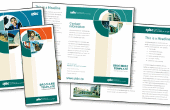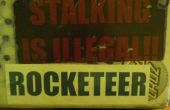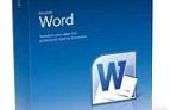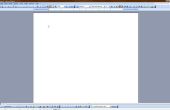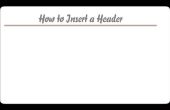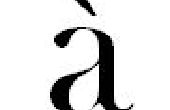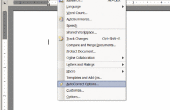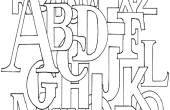Paso 7: Cuerpo de papel
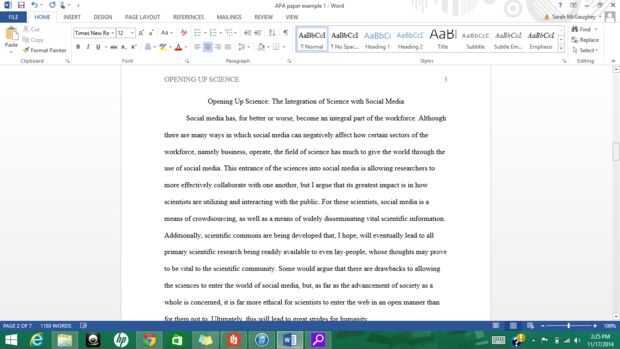
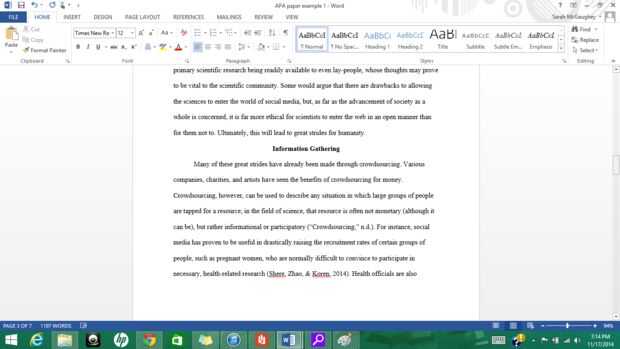
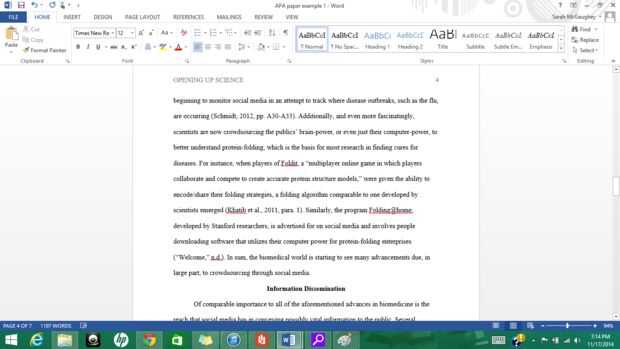
La primera página del cuerpo principal del documento comenzará con el título completo del documento centrado en la parte superior de la página. El título no estará en negrita, y servirá como la cabeza de la introducción del papel.
Puede incluir subpartidas posterior que suele estar centradas y en negrita a lo largo del papel. Para texto en negrita, se resalte el texto que debe ser en negrita, haga clic en la ficha Inicio y haga clic en el espesor "B" en la sección fuente.
Una de las tareas más complicadas en el papel de la escritura está haciendo citas en el texto correctamente. Aquí hay algunas reglas a tener en cuenta en cuanto esto es:
- Normas generales
- Generalmente desea incluir tres piezas de información: nombre pasado del autor, la fecha y los números de página, en su caso.
- Si el nombre del autor es mencionado en la oración, su nombre no tiene que aparecer también en la cita en la final de la frase (lo mismo pasa con la fecha).
- Una cita en el texto con los tres pedazos de información se ve así: (Schmidt, de 2012, p. 30)
- Normas específicas
- Nombre del autor (es)
- Si el autor es desconocido, luego una versión abreviada del título del artículo puede sustituirse, en Comillas. Ejemplo: ("Bienvenido," 2014)
- Si hay dos autores, la citación en el texto se verá así: (Wilbanks y Boyle, 2006).
- Si hay tres a cinco autores, entonces, en la primera citación en el texto, todos sus nombres deben formularse, como este: (Shere, Zhao y Koren, 2014). Luego puede escribir citas en el texto posterior de la misma fuente como esta: (Shere et al., 2014).
- Si hay más de cinco autores, puede omitir la regla anterior sobre la ortografía de los nombres hacia fuera la primera vez y escribir todas las citas en el texto como este: (Khatib et al., 2011).
- Fecha
- Si la fecha no está disponible, como es el caso con muchas páginas web, entonces el n.d. iniciales serán sustituidos por el año en la cita en el texto, así: ("Crowdsourcing", n.d.)
- Números de página
- Todas las citas deberán citarse usando números de página si es posible, pero los números de página son opcionales, aunque se recomienda, para citar material parafraseando.
- Si no hay un número de página, y usted está citando una cita directa, debe encontrar una manera alternativa para dirigir al lector al lugar específico en el texto, como contando los párrafos. Ejemplo: (Khatib et al., 2011, párr. 1)
- Si se se citan varias páginas, entonces se verá como esto: (Schmidt, 2012, pp. 30-33).
- Nombre del autor (es)